
- Failide edastamine traadi üle USB-ga. Miks faile ei edastata USB-i kaudu Windows XP-s (mõnede mudelite puhul).
- Kuidas edastada faile Wi-Fi kaudu (kaks võimalust).
- Failide edastamine telefoni teel Bluetoothi kaudu.
- Failide sünkroonimine pilvehoidlate abil.
Üldiselt artikli kava on planeeritud, jätkata. Loe edasi huvitavaid artikleid Androidi ja selle kasutamise saladuste kohta.
Failide edastamine telefoni ja USB-telefonist
See on ilmselt kõige lihtsam viis: piisab ühendamiseks kaabeltelefoni ja arvuti USB-porti (kaabel on saadaval komplektis peaaegu iga telefoni Android, mõnikord moodustatud osa laadija) ja see on määrata süsteemi nagu Üks või kaks eemaldatavat ketast või meediaseadmena - sõltuvalt Androidi versioonist ja konkreetsest telefonimudeli versioonist. Mõnel juhul peate telefoni ekraanil klõpsama "Luba USB-draivi".
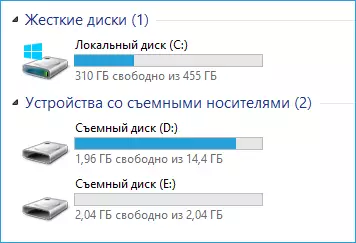
Telefoni mälu ja SD-kaart Windows Exploreris
Ülaltoodud näites on ühendatud telefon defineeritud kui kaks eemaldatavat ketast - üks vastab mälukaardile, teine - sisseehitatud telefoni mälu. Sellisel juhul toimub kopeerimine, kustutamine, failide edastamine arvutist telefoni ja vastupidises suunas, samuti tavapärase mälupulga puhul. Failide korraldamiseks saate luua kaustuid, kuna olete mugav ja täita muid toiminguid (soovitav ei puuduta automaatselt loodud rakenduste kaustasid, kui te teate täpselt, mida te teete).

Android-seade on määratletud kaasaskantava mängijana
Mõnel juhul saab süsteemi telefon otsustada meediaseadmena või "kaasaskantava mängijana", mis näeb välja ülaosas olevas pildil midagi pildil. Selle seadme avamine saate tutvustada ka seadme sisemälu ja SD-kaardi. Juhul kui telefon on kaasaskantava mängijana määratletud, võib mõnede failitüüpide kopeerimisel ilmuda sõnum, mida faili ei saa seadmes mängida ega avada. Ära pööra tähelepanu sellele. Kuid Windows XP-s võib see kaasa tuua asjaolu, et lihtsalt ei saa telefonile vajalikke faile kopeerida. Siin ma saan nõu või muuta operatsioonisüsteemi kaasaegsem või kasutada ühte viise, mis kirjeldatakse allpool.
Kuidas faile telefoni edastada Wi-Fi kaudu
Failide edastamine Wi-Fi kaudu on võimalik mitmel viisil - esimeses ja ehk parimaid neist, arvuti ja telefon peab olema ühes kohalikus võrgus - s.t. Ühendatud ühe Wi-Fi ruuteri või telefoni teel, lülitage Wi-Fi jaotus ja arvutist luua loodud pöörduspunktiga. Üldiselt töötab see meetod ka internetis, kuid sel juhul on registreerimine vajalik ja failide ülekandmine on aeglasem, kuna liiklus toimub Interneti kaudu (ja 3G-ühenduste puhul maksab see ka palju).
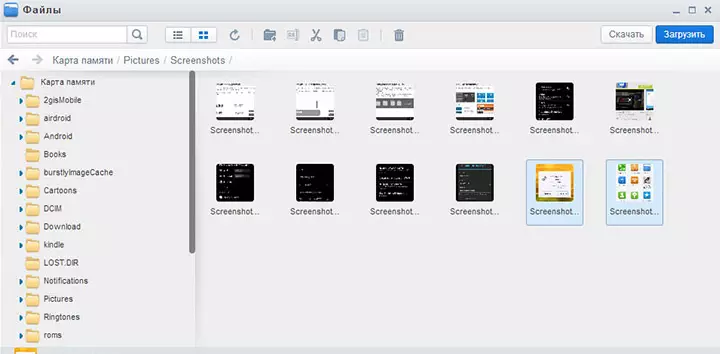
Juurdepääs Android-failidele airroid brauseri kaudu
Telefoni failide juurde pääsemiseks peate installima AirDroid-rakendus, mida saab Google Play'ilt tasuta alla laadida. Pärast paigaldamist saate faile mitte ainult edastada, vaid ka paljude teiste toimingute tegemiseks telefoni kirjutamiseks, fotode vaatamiseks jne. Andmed selle kohta, kuidas see toimib, kirjutasin arvutist kaugus Android-kontoris.
Lisaks saate faile Wi-Fi kaudu kasutada rohkem keerukamaid meetodeid. Meetodid ei ole päris algajatele ja seetõttu ma ei selgita liiga palju, vaid vihje sellest, kuidas muidu seda teha: need, kes seda vajavad ennast, mõistavad kergesti, mis see on umbes. Need on need viisid:
- FTP-failide avamiseks androidile paigaldage FTP-server Androidile.
- Looge arvutis jagatud kaustad, avage neile SMB-ga (toetatud, näiteks ES-faili Exploreris Android
Bluetoothi failiedastus
Bluetooth-failide ülekandmiseks arvutisse telefoni telefoni lihtsalt lülitage Bluetooth mõlemal ka telefonil, kui see pole varem selle arvutiga või sülearvutiga seotud, minge Bluetoothi seadistuste juurde ja seadke seadme nähtavaks. Lisaks sellele, et faili ülekandmiseks klõpsake seda hiire parema nupuga ja valige "Send" - "Bluetooth-seade". Üldiselt on see kõik.
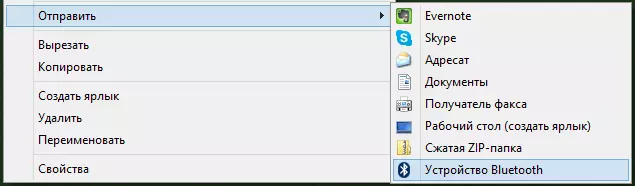
Failide edastamine telefonile Bluetoothi kaudu
Mõnedel sülearvutitel saab programme eelnevalt paigaldada mugavamaks failide edastamiseks BT-le ja rohkem võimalusi traadita FTP abil. Selliseid programme saab paigaldada ka eraldi.
Pilvesalvestuse kasutamine
Kui te ei kasuta ühtegi pilveteenuseid, nagu Skydrive, Google Drive, Dropbox või Yandex Disc, oleks aeg - uskuge mind, see on väga mugav. Sealhulgas juhtudel, kus peate faile telefoni edastama.
Üldiselt, mis sobib mis tahes pilveteenuse jaoks, saate oma Android-telefonile sobiva tasuta rakenduse alla laadida, käivitada see oma volikirjadega ja saada täielikku juurdepääsu sünkroniseeritud kaustale - saate oma sisu vaadata, muuta seda või laadida endale andmeid ise Telefon. Sõltuvalt sellest, millist konkreetset teenust kasutate, on lisafunktsioone. Näiteks SkyDrive'is saate telefoni juurde pääseda kõikide kaustade ja arvuti failide juurde ning Google Drive - redigeerige dokumente ja arvutustabehteid hoidlas otse telefonist.
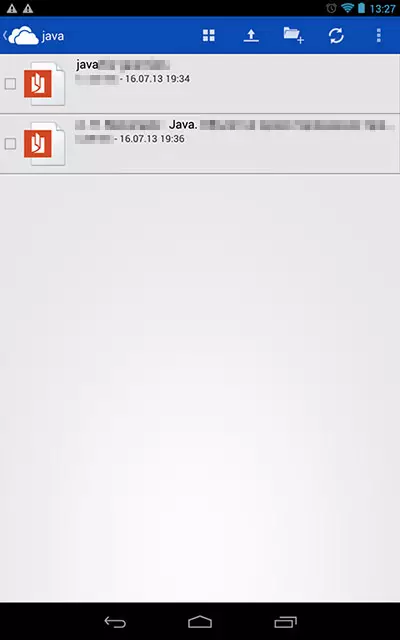
Juurdepääs arvutifailidele SkyDrive'is
Ma arvan, et need viisid piisavad enamikule eesmärkidele, kuid kui ma unustasin mainida mõningaid huvitavaid võimalusi, kirjutage kindlasti selle kommentaarides.
